

WMA怎么转换成MP3,简单实用的音频转换技巧
描述
WMA怎么转换成MP3,简单实用的音频转换技巧
WMA(Windows Media Audio),是微软公司推出的与MP3格式齐名的一种新的音频格式。WMA在压缩比和音质方面的表现都超过了MP3,更是远胜于RA(Real Audio),即使在较低的采样频率下也能产生较好的音质。
但是尽管WMA在某些方面有着更加出色的体验,但是它的问题同样明显。首先对于追求高音质体验的用户来说,在高位元率的渲染能力对比下,MP3依旧有着比WMA更好的音效质感,当来到128Kbps以上时,WMA格式的音效明显较为单薄。同时WMA也是有损数据压缩的档案格式,对于有更高要求的用户来说WMA并不是一个适合的格式。最后由于解码标准由微软掌握,因此WMA在兼容性上面的表现并不如MP3。
综合上面的原因,不少小伙伴们会遇到将WMA格式进行转换的情况,这时候你就需要一款专业的音频转换工具来帮助你快速地完成工作,比如万兴优转。
最佳的WMA至MP3的视频转换器
作为一款专业的格式转换工具,万兴优转有着极其简单的UI界面,对于新用户来说无疑极为容易上手操作。万兴优转支持超过1000种格式进行转换和输出,你可以轻松选择希望WMA转换到的格式。不仅转换的整个过程轻松且无任何质量损失,同时经过GPU加速转换速度可达到同类产品的3倍。转换后的音频可以在从媒体播放器到智能手机的各种设备上播放。
步骤1:启动万兴优转并导入你的音频文件。
在PC上下载,安装和启动万兴优转软件。接下来,单击“添加文件 ”,然后从本地计算机中找到您喜欢的WMA文件并添加到软件界面。或者,您也可以简单地拖放文件。
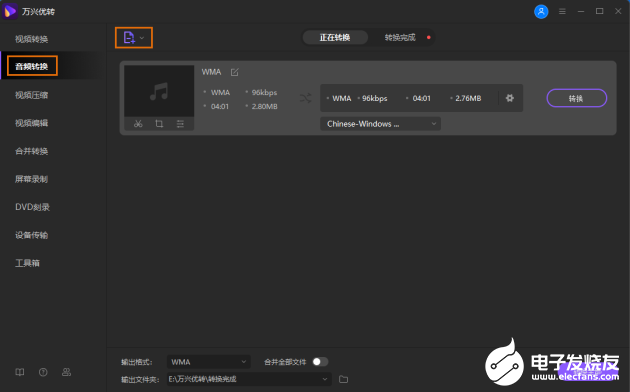
步骤2:选择MP4为输出格式。
单击“输出格式:”旁边的下拉列表中的“音频”选项卡,然后从给定列表中选择MP3格式及其质量。
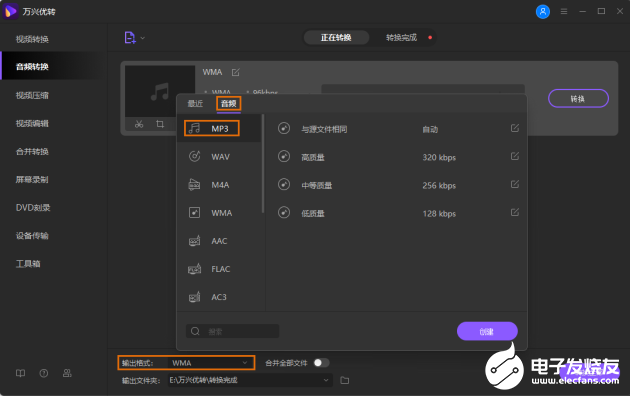
步骤3:自定义参数。
在右边的格式质量区域点击创建图标,在新的弹窗中对音频的参数进行自定义设置。
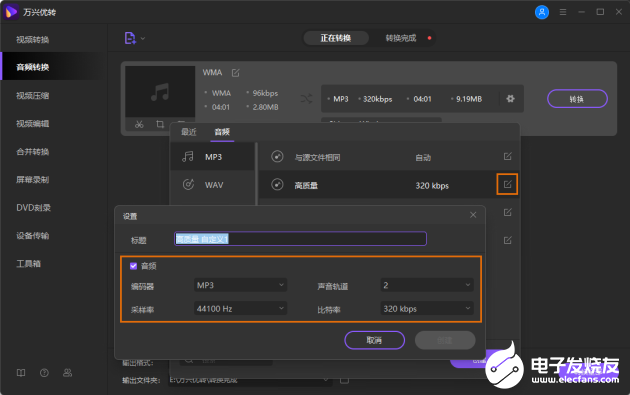
步骤4:完成转换
全部设置完毕后,点击右下角的转换全部即可完成视频转换,完成后你可以在“转换完成”列表中找到视频。
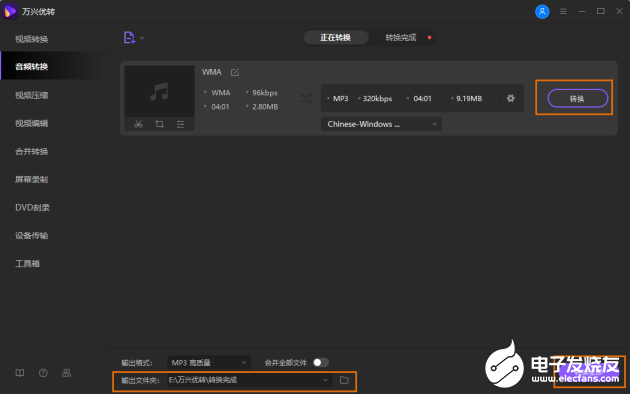
- 相关推荐
- 热点推荐
-
mp3或者电脑的音频输出接口3.5mm音频电路转换成mic 的电路信号2024-03-29 18043
-
能在DSP的存储器上存MP3或其他格式的音频文件,由DSP读后控制TLV320AIC23转换成语音?2024-11-01 430
-
MP3和WMA音频格式的基础知识2010-03-25 3805
-
蜂鸣器播放简短MP3铃声2013-09-17 15486
-
请求帮助 ISD2360语音芯片怎么把MP3文件转换成相应的格式烧录进去2017-05-02 5501
-
只需五步教你如何把wma格式转换为MP3格式2019-11-11 4753
-
全能音频转换器2008-12-26 1292
-
全能免费音频格式转换器2012-09-21 1456
-
基于STC12C5A60S2单片的MP3设计2017-11-09 1645
-
怎么快速无损地把视频转换成mp3格式2019-06-14 3263
-
MP4怎么转换成MP3?简单实用的音视频转换软件2020-09-08 3880
-
mp3转换器怎么用2020-11-19 10779
-
音频转换技巧分享,ogg怎么转成mp3格式?2021-01-18 6594
-
WAV怎么转换成MP3,图文详解音频转换技巧2021-01-21 4663
-
如何把视频转换成音频 视频转换成音频的原理是什么2023-06-30 2716
全部0条评论

快来发表一下你的评论吧 !

